coreldraw 9怎么填充颜色 coreldraw 9填充颜色教程
近期有很多小伙伴咨询本站coreldraw 9怎么填充颜色,接下来就让我们一起学习一下coreldraw 9填充颜色的教程吧,希望可以帮助到大家。
coreldraw 9怎么填充颜色?coreldraw 9填充颜色教程
1、首先打开coreldraw 9软件,选择左侧的矩形工具,在工作区域里画出一个矩形,如下图所示。
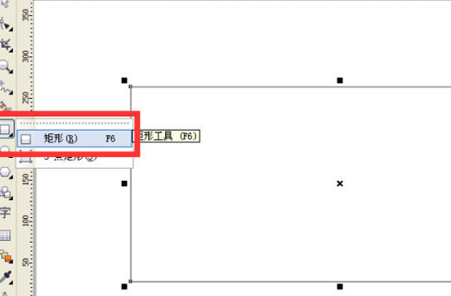
2、工具栏里面找到填充工具,选择均匀填充,如下图所示。
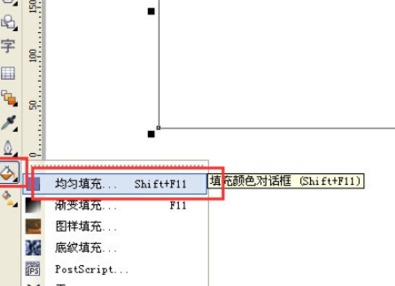
3、在均匀填充调色框中选择需要填充的颜色,然后点击“确定”,如下图所示。
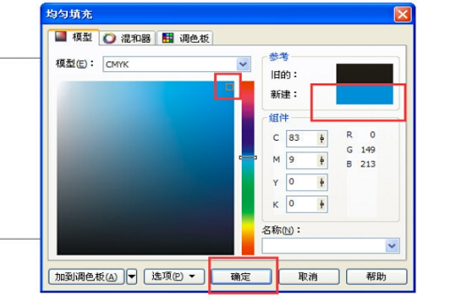
4、最后即可填充完成,如下图所示。
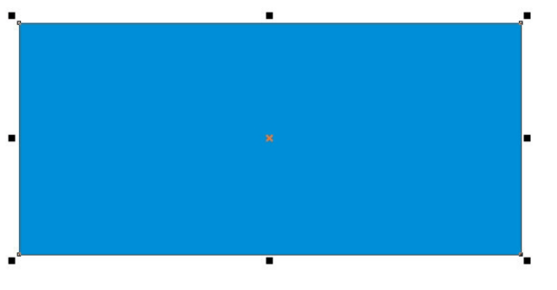
上面就是本站为大家带来的coreldraw 9怎么填充颜色的全部内容,更多精彩教程尽在本站。
© 版权声明
文章版权归作者所有,未经允许请勿转载。
